先日、オンラインセミナーの絵作りで、カメラ(講師映像)とスライドを合成するパターンを紹介いたしました。
その際は、ATEM Mini に前段スイッチャー嚙ます(スイッチャー2台構成)で実現しましたが、おのりんとビデオライフにて、1台で実現する方法が紹介されておりましたので、ご紹介します。
ATEM Mini & ATEM Mini Proで簡単な画面合成
おのりんとビデオライフ ATEM Mini & ATEM Mini Proで簡単な画面合成

パソコン画面と演者とテロップ
簡単にこの画面を作ることができるので解説しようかなと思います。
それでは見てください。
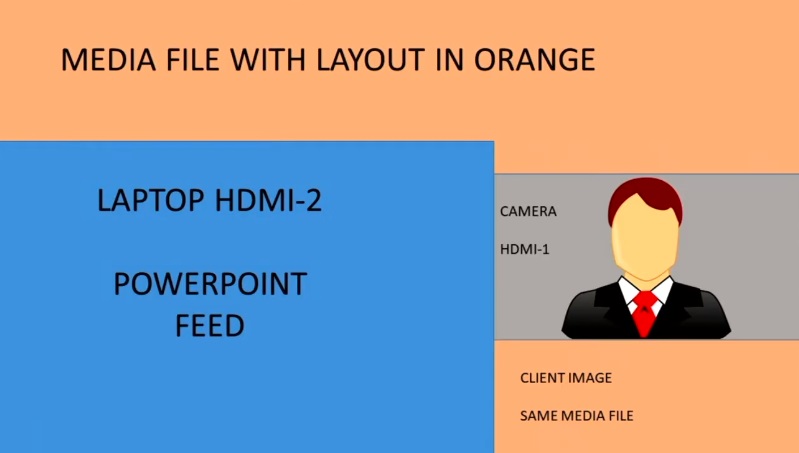
パソコン画面と演者とテロップ 模式図
ダウンストリームキー(テロップ画像)の準備
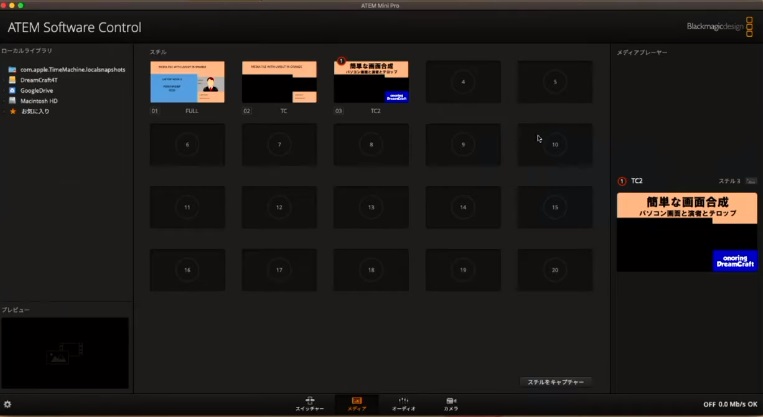
テロップ

テロップの拡大図
カメラの映像
いまカメラが、こういうようなアングルで、わざ左が雑多な状態になってます。
子画面のように見えていますが、これ画面の端っこです。

カメラ映像
(左側の雑多な部分はその上にパワーポイント映像を被せるので気にしない)
PinPでプレゼンテーションを載せて完成
PinPで プレゼンテーションの画面というのを載せて完成です。
単純にそれだけの話なんですね。
こういうようなことが実現しますよという話です。

パソコンの映像をPinPで乗せる
今回のポイント
ポイントはカメラを DVE で使おうと思うと、どうしてもATEM Mini は1 ME しか動かせないので、パワーポイントの絵を、このサイズにはめ込みたいというような画面を縮小し、かつ、カメラもサイズをですね縮小しようとするとMEが足りない DVEが足りないということになります。(カメラとパワポ、2個のMEは使えない)
なので、カメラワークは諦めてこのサイズで切り取ってもらいます。
そして、パワーポイントの絵っていうのはこのような形でに取り込んでしまえば大変使いやすいような状態になると思います。
さあいかがでしたかものすごく単純にできているますね。
皆さんもこういった形でプレゼンテーションの画面を作ってお客さんの望むような発表ができるそういうような収録をしてみてください。
配信もそのまま入ってますよね
はいそれでは今日はここまでです。
おまけ
ダウンストリームキー(テロップ)を被せた場合に、上手く映像が抜けない、下のカメラやスライドが表示されない、という場合、ダウンストリームキー(テロップ)画像のアルファを確認ください。
上記の画像例の黒い部分は、実際には黒塗りではなく、画像がない(透明になっている)部分となります。
詳しくは、以下の記事の↓も参照ください。
DSKで透過テロップ表示 PhotoShop ATEM プラグインを使う
https://panda-times.com/dsk-photoshop-atem/
ブラックマジック社の方に、直接ATEM Mini でのオンラインセミナー開催の方法を聞ける、オンラインセミナーも開催致します。
オンラインセミナーについては、以下の記事を参照ください。
ATEM Mini & ATEM Mini Pro オンラインセミナー 開催

https://panda-times.com/atem-mini-atem-mini-pro-webinar/


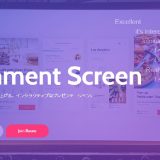
コメントを残す